Jak změnit proměnné prostředí v systému Windows 7
Proměnná prostředí (prostředí) v systému Windows ukládá informace o nastavení OS a uživatelských údajích. Označuje se párovým symbolem "%" , například:
%USERNAME%
S těmito proměnnými můžete přenést potřebné informace do operačního systému. Například % PATH% udržuje seznam adresářů, ve kterých Windows hledá spustitelné soubory, pokud cesta k nim není explicitně zadána. % TEMP% ukládá dočasné soubory a % APPDATA% - nastavení uživatelských programů.
Obsah
Proč upravovat proměnné
Změna proměnných prostředí může pomoci, pokud chcete přesunout složku "Temp" nebo "AppData" do jiného umístění. Úprava % PATH% umožní spouštění programů z "Příkazového řádku" bez zadání dlouhé cesty k souboru pokaždé. Podívejme se na metody, které pomohou při dosahování těchto cílů.
Metoda 1: Vlastnosti "počítače"
Jako příklad programu, který musí být spuštěn, používáme Skype . Po pokusu o aktivaci této aplikace z příkazového řádku se zobrazí následující chyba:
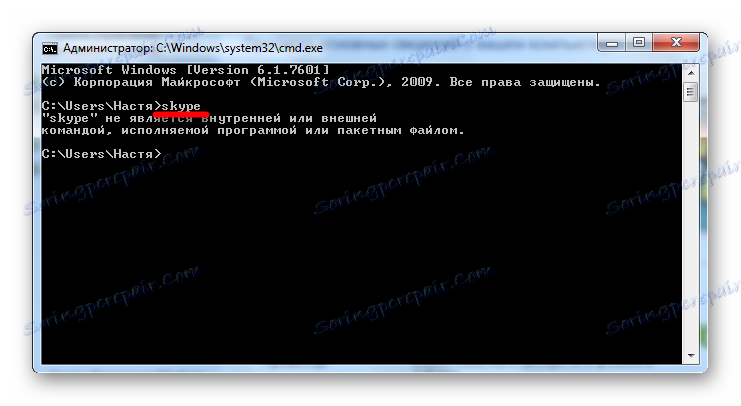
Je to proto, že jste nezadali úplnou cestu k spustitelnému souboru. V našem případě vypadá takto:
"C:Program Files (x86)SkypePhoneSkype.exe"
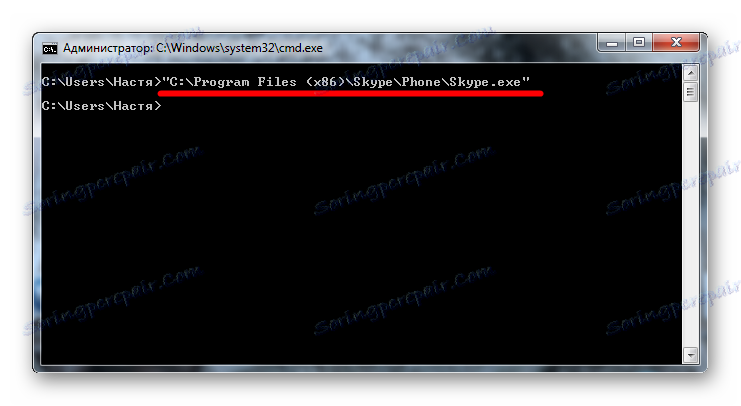
Abychom to neopakovali pokaždé, přidáme adresář k proměnné % PATH% .
- V nabídce Start klepněte pravým tlačítkem myši na položku Počítač a vyberte příkaz Vlastnosti .
- Potom přejděte do části "Pokročilé nastavení systému" .
- Na kartě Upřesnit klepněte na položku Proměnné prostředí .
- Otevře se okno s různými proměnnými. Vyberte možnost "Cesta" a klikněte na tlačítko Upravit .
- Nyní musíte přidat cestu do našeho adresáře.
Cesta nesmí být zadána na samotný soubor, ale na složku, ve které je umístěn. Všimněte si, že oddělovač mezi adresáři je ";".
Přidáme cestu:
C:Program Files (x86)SkypePhonea klikněte na tlačítko "OK" .
- V případě potřeby stejným způsobem provedeme změny dalších proměnných a klikněte na tlačítko OK .
- Ukončíme relaci uživatele, aby se změny v systému zachovaly. Opět přejděte do příkazového řádku a zkuste spustit Skype zadáním
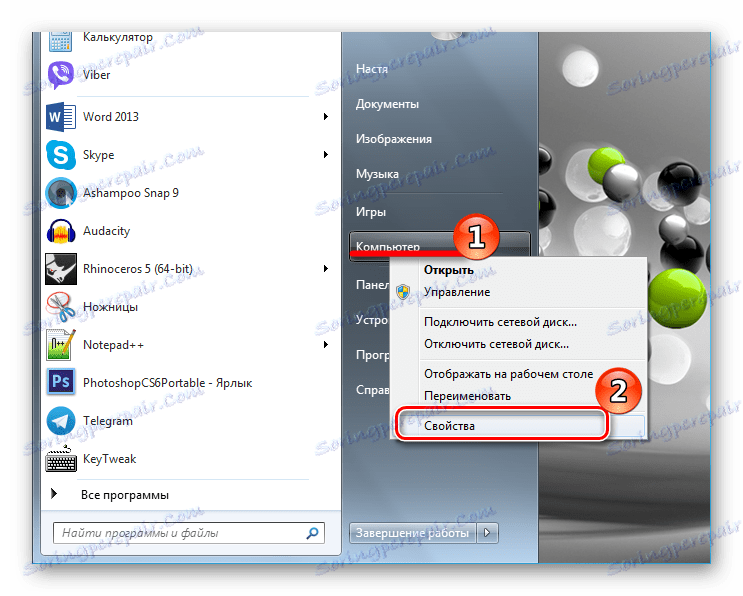
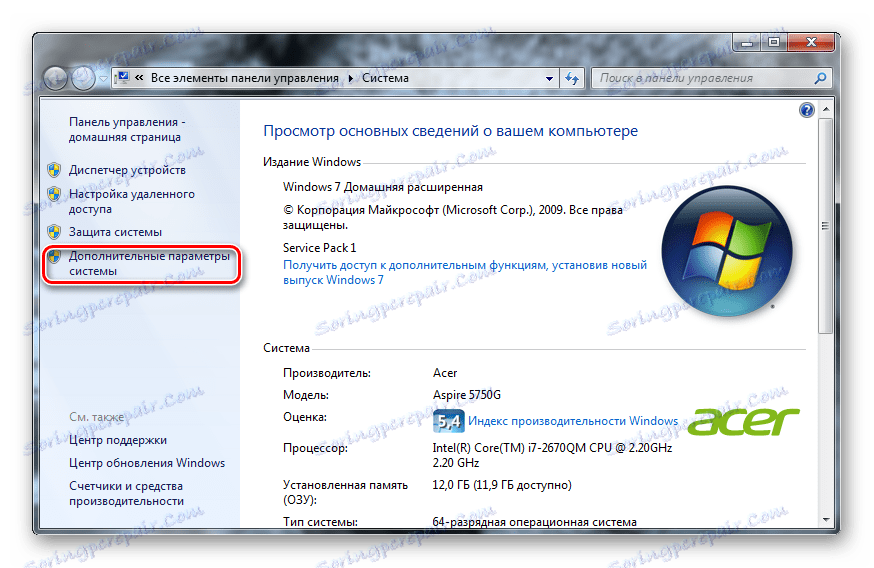
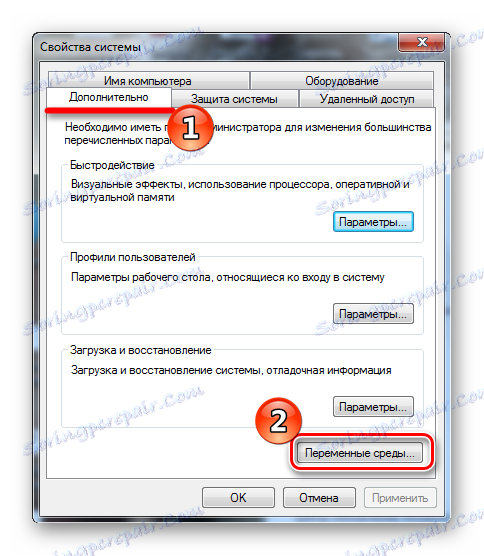
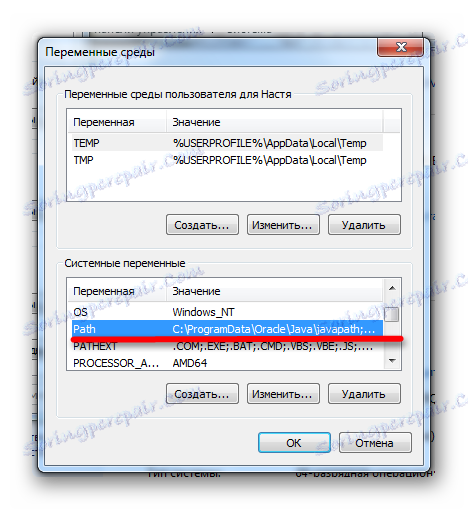

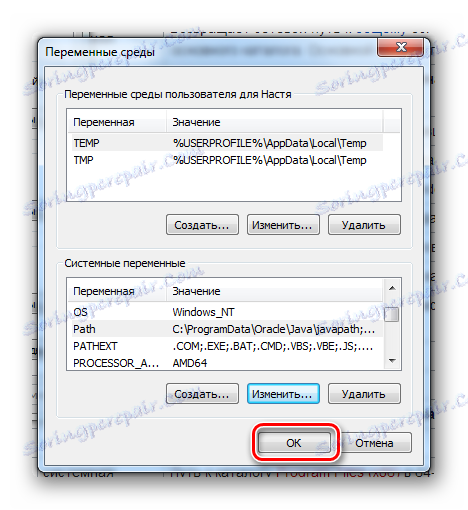
skype
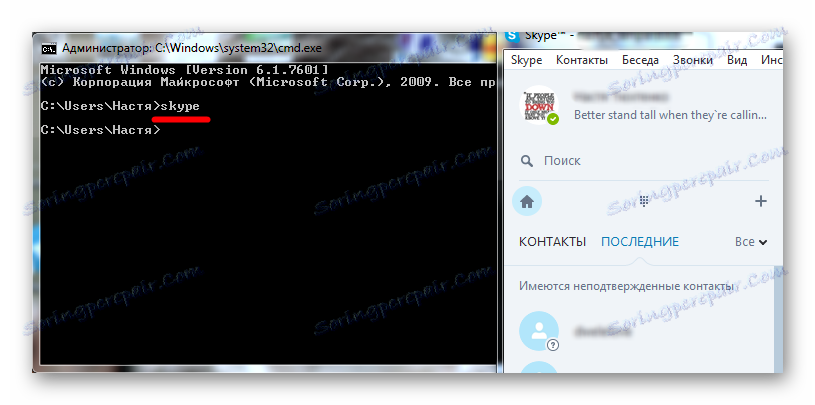
Hotovo! Nyní můžete spustit libovolný program, nikoli pouze Skype, v libovolném adresáři "Příkazového řádku" .
Metoda 2: Příkazový řádek
Zvažte případ, kdy chceme nastavit % APPDATA% na jednotku "D" . Tato proměnná není v "proměnných prostředí" , takže ji nelze změnit první cestou.
- Chcete-li najít aktuální hodnotu proměnné, v příkazovém řádku zadejte:
- Chcete-li změnit svou hodnotu, zadejte:
- Zkontrolujte aktuální hodnotu % APPDATA% zadáním:
echo %APPDATA%

V našem případě je tato složka umístěna na adrese:
C:UsersНастяAppDataRoaming
SET APPDATA=D:APPDATA
Pozor prosím! Ujistěte se, že přesně víte, proč to děláte, protože vyrážka může vést k neefektivitě systému Windows.
echo %APPDATA%
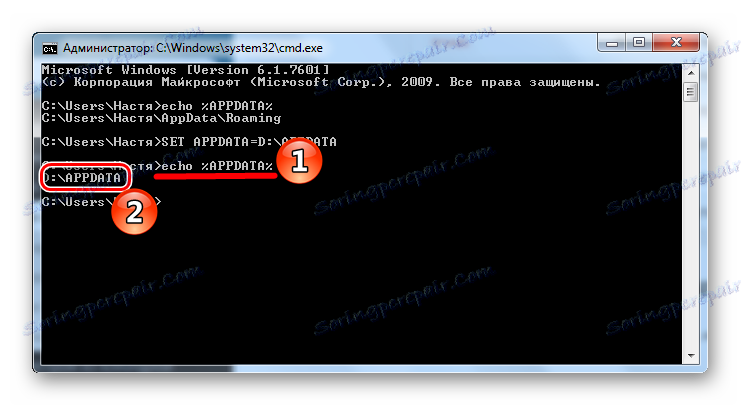
Hodnota byla úspěšně změněna.
Změna hodnot proměnných prostředí vyžaduje určité znalosti v této oblasti. Nehrajte s hodnotami a neupravujte je náhodně, abyste nepoškodili operační systém. Dobře si prostudujte teoretický materiál a teprve pak jděte do praxe.